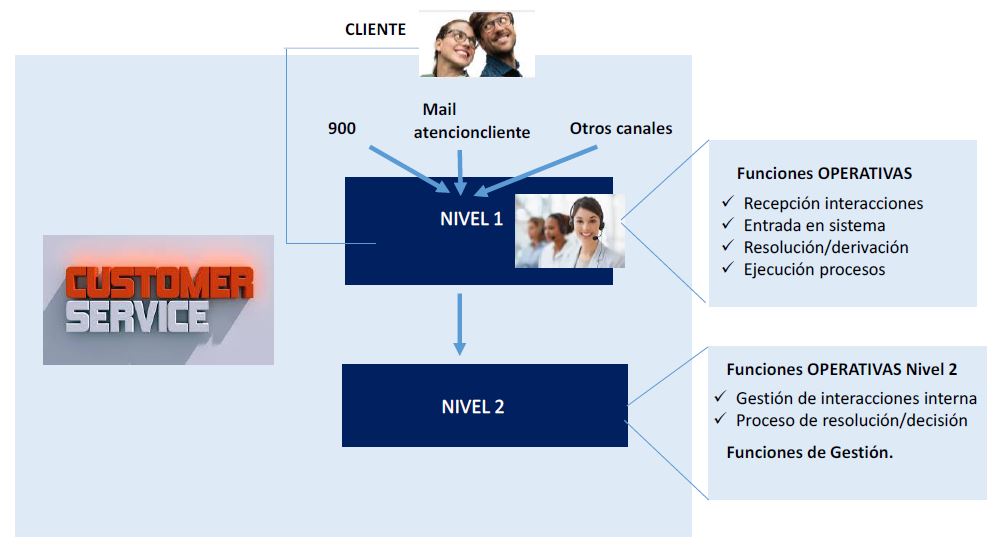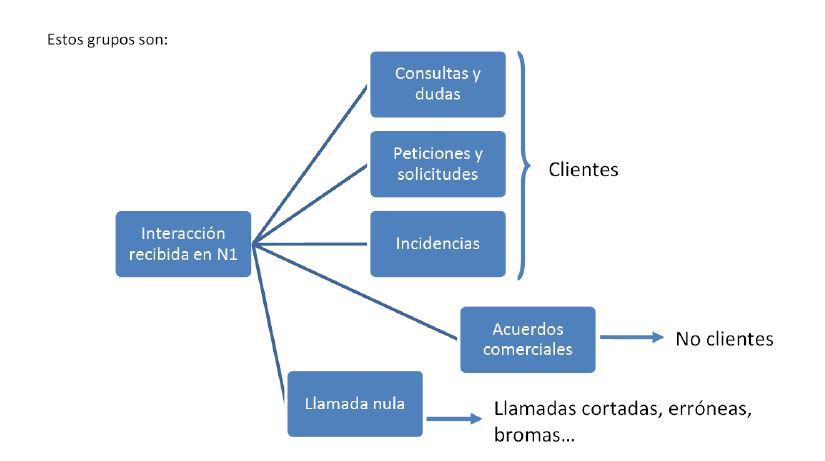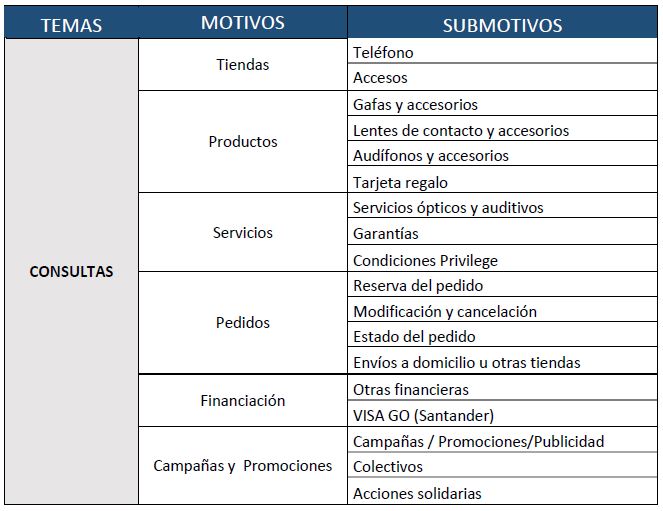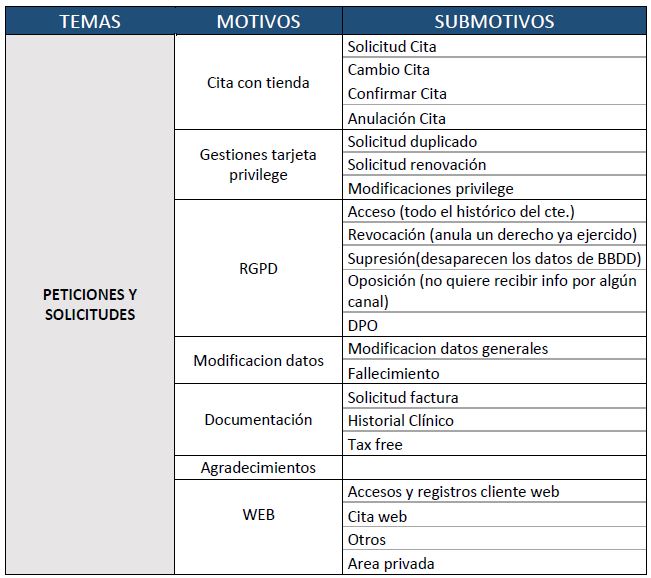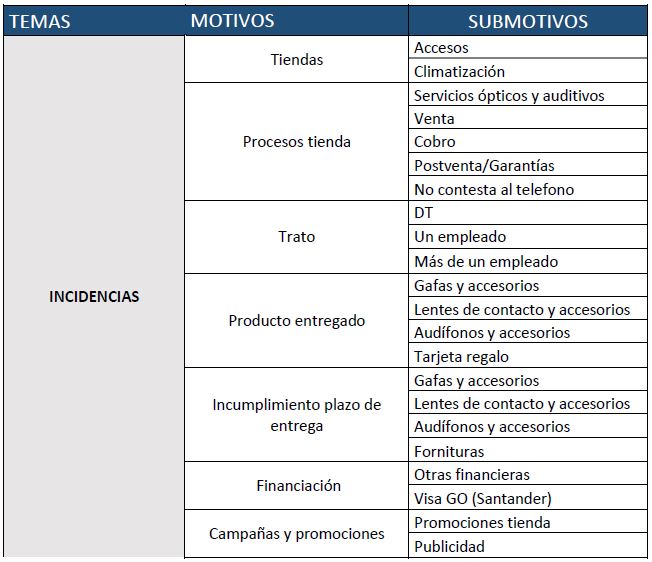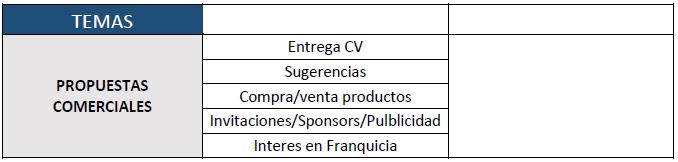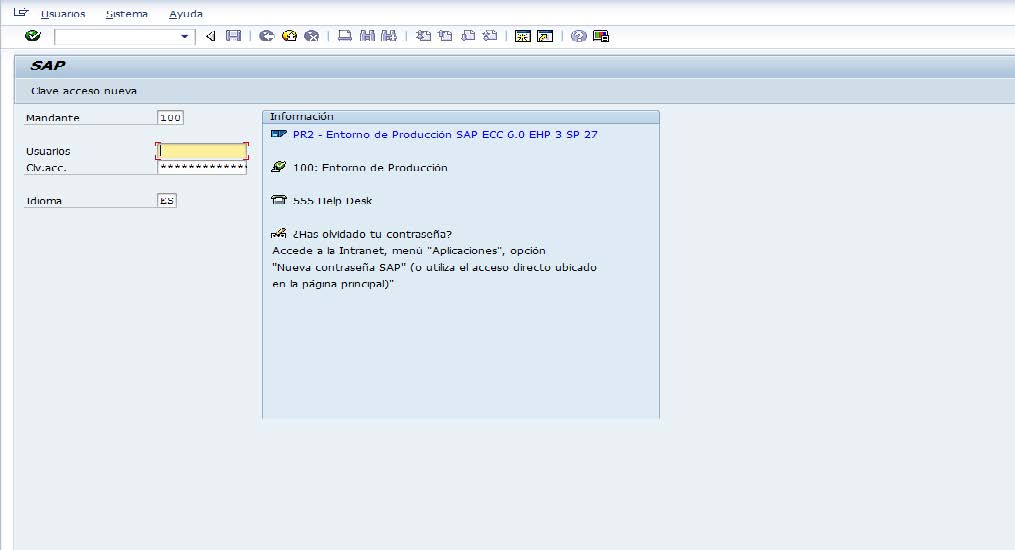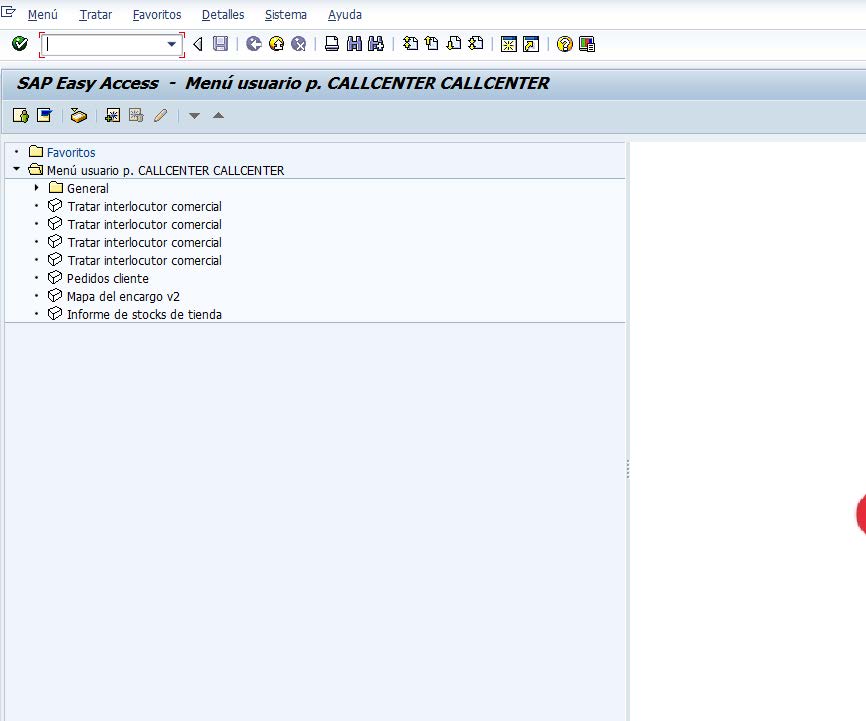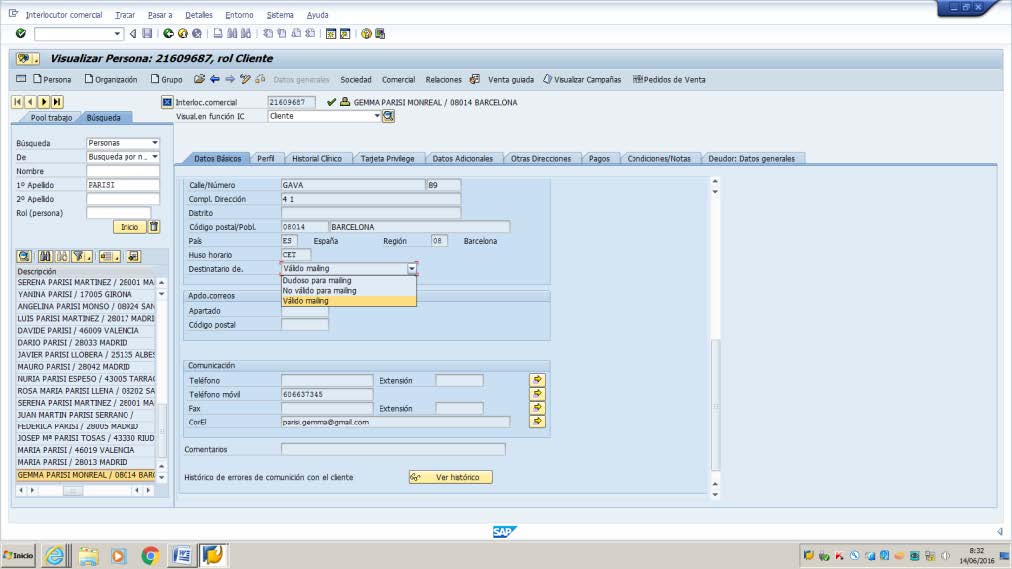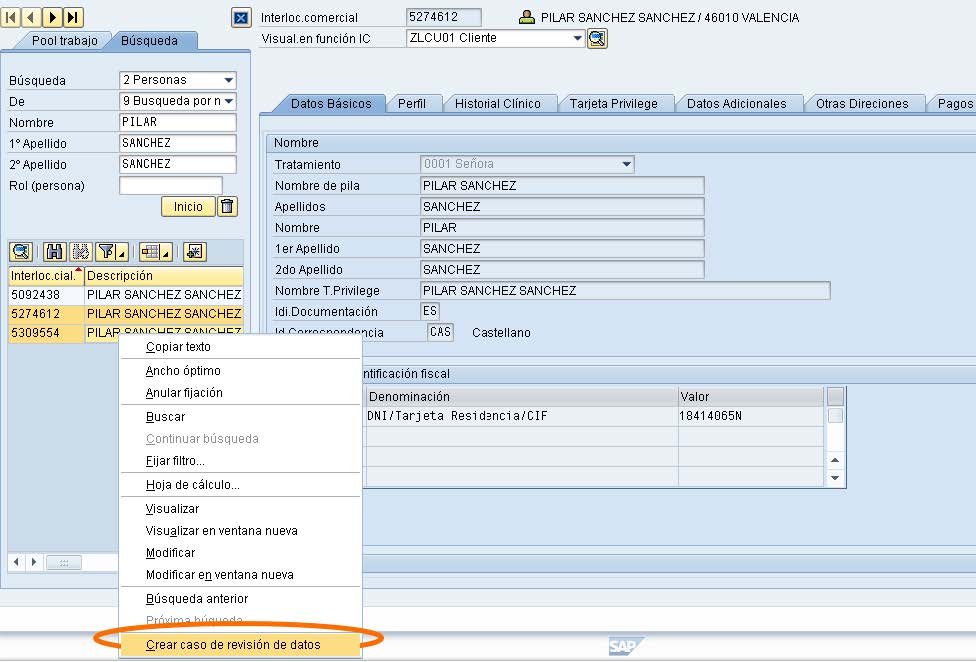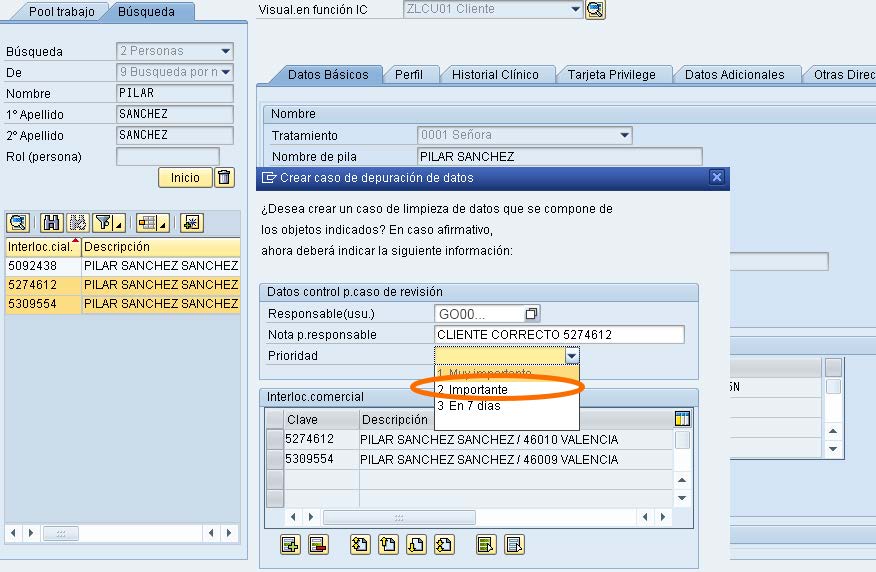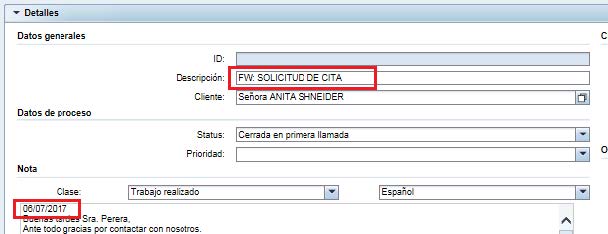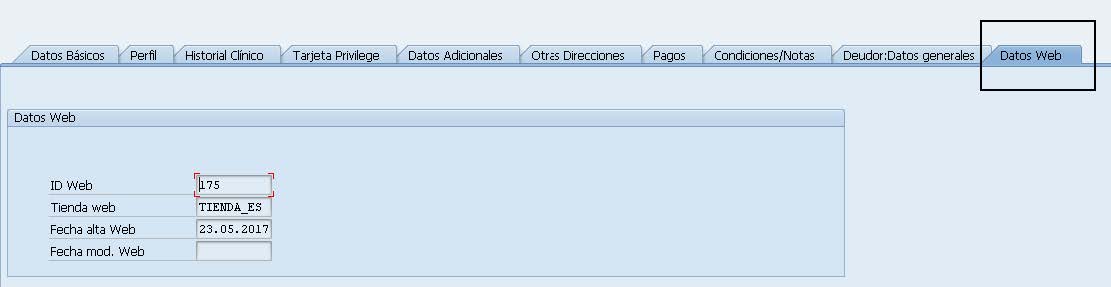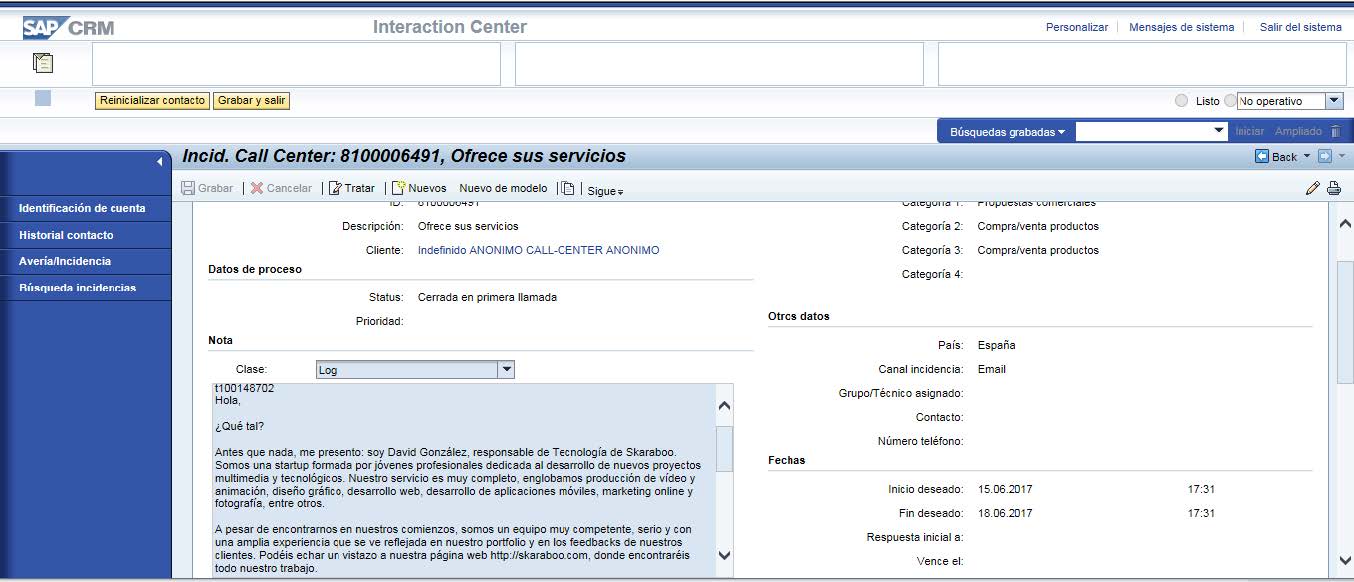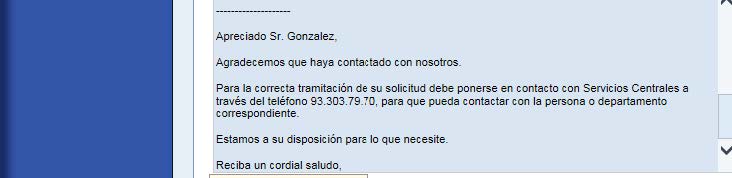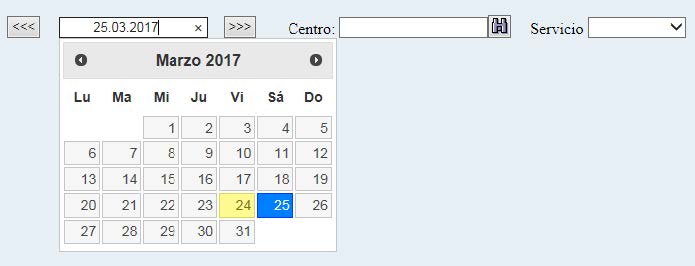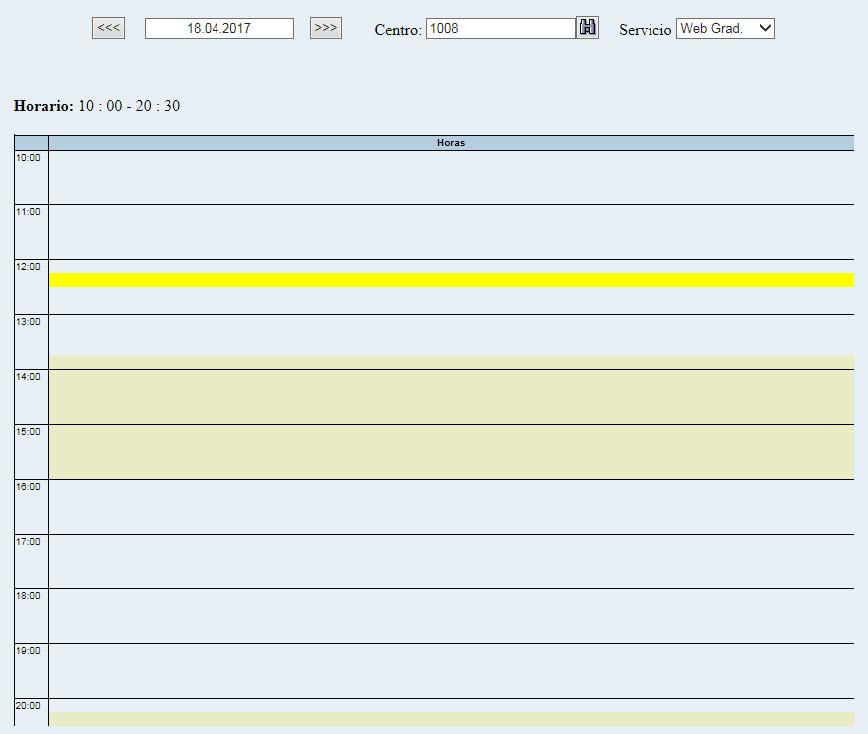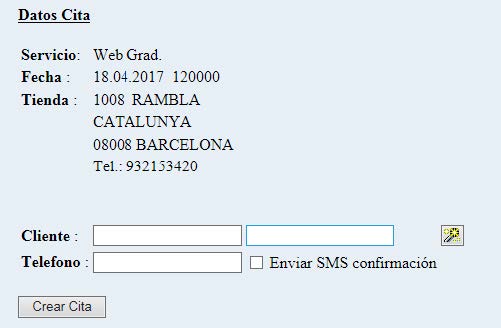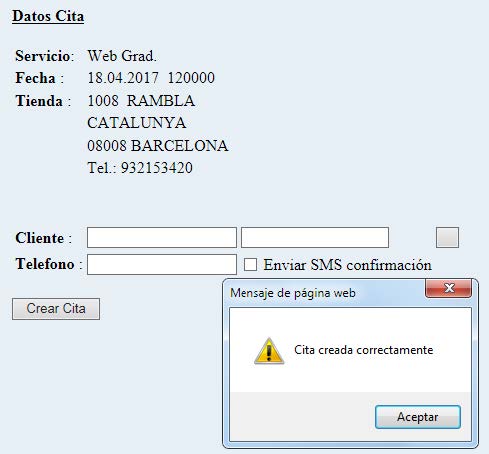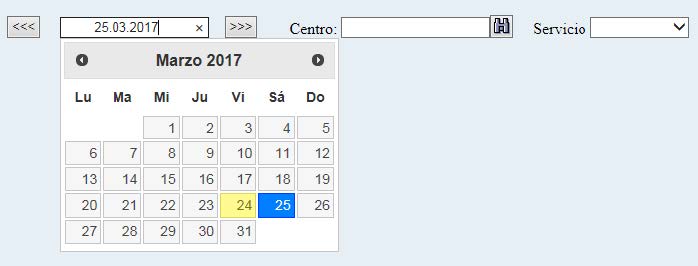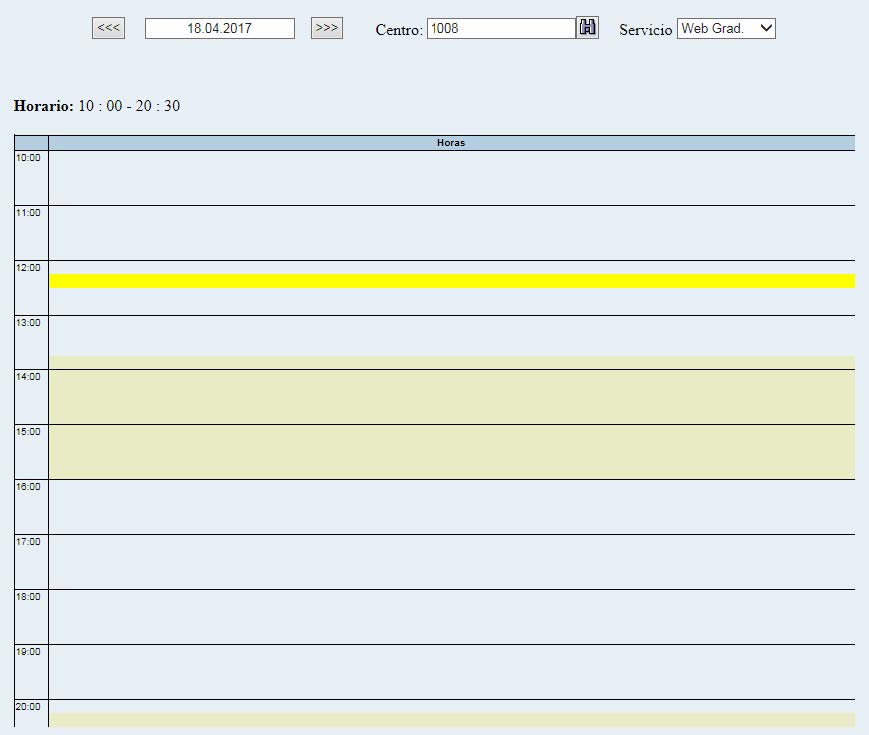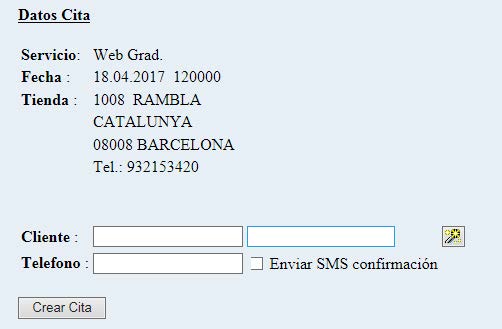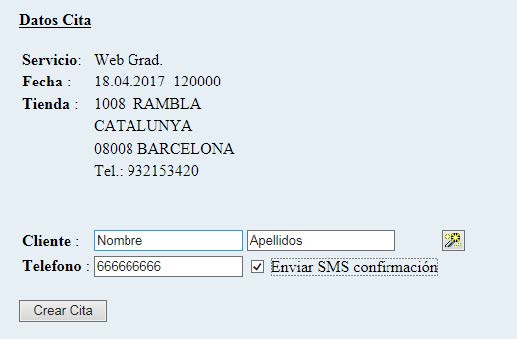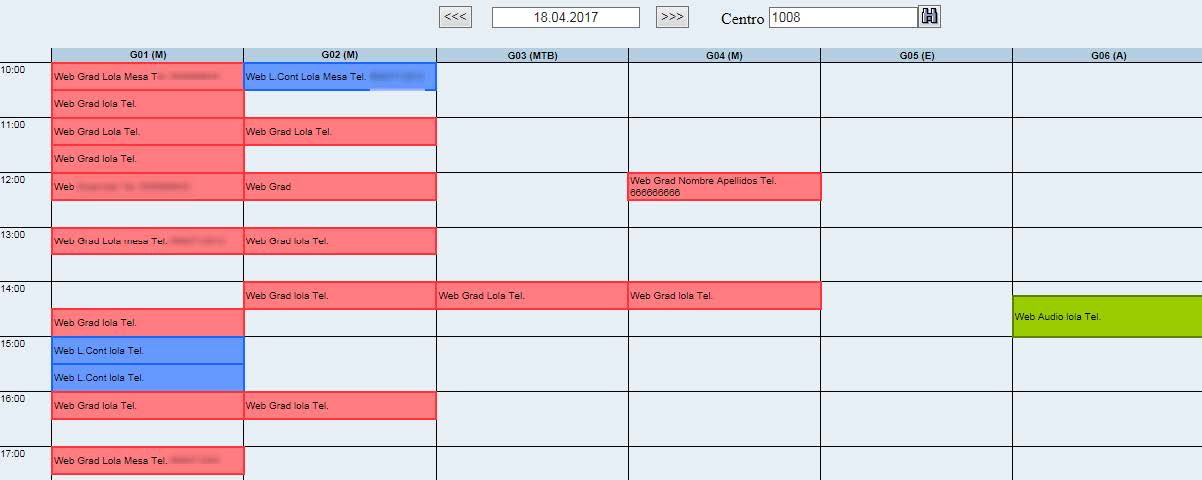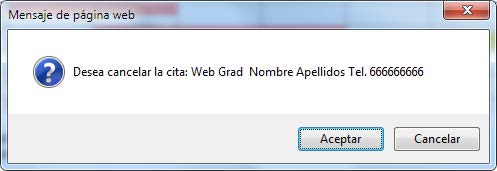General Optica - Manual de procedimiento SAC Aedea
Sumario
- 1 Introducción
- 2 Procedimientos generales
- 2.1 Bienvenida, trato y despedida
- 2.2 Clasificación de las Interacciones. Tipologías
- 2.3 Introducción de datos en los sistemas de gestión
- 2.4 Gestión de interacciones remitidas a través de Redes Sociales
- 2.5 Gestión de interacciones a través Formulario Web
- 2.6 Incidencias de registro web
- 2.7 Gestión de interacciones a través de E-mails
- 3 Interacciones según la tipología
Introducción
El presente Manual detalla los procedimientos relativos a la Atención al Cliente de General Óptica que se realizan en el departamento de Atención al Cliente en su primer Nivel.
Este manual se complementa con el documento FAQ’S donde se pueden encontrar las respuestas tipo más habituales.
El Departamento de Atención al Cliente se estructura en dos niveles de atención
Las interacciones de los clientes en General Optica pueden recibirse principalmente a través de:
- Teléfono 900 626 626 / 800 114 297
- Redes Sociales (Facebook, Twitter, Instagram)
- Web
- Mail ( atencioncliente@general-optica.es/ apoioaocliente@maisoptica.pt)
- Puntos de venta de General Optica
- Otros canales internos o externos
A continuación, se detallan las principales casuísticas, y las acciones a realizar en cada uno de los casos.
Procedimientos generales
Bienvenida, trato y despedida
Canal teléfono
- En cada llamada al teléfono 900 el cliente escuchará la siguiente locución:
- “Bienvenido a General Optica. A efectos de calidad le informamos de que esta llamada puede ser grabada “.
- El agente responderá con la siguiente frase de Bienvenida.
- “ Bienvenido a General Óptica, le atiende XXXX “, en que puedo ayudarle?”
- La bienvenida se realizará en castellano, pudiendo modificarse la interlocución a otro idioma si el cliente así lo provoca.
- El trato al cliente se realizará siempre de Vd.
- La despedida al cliente será breve y se adaptará al contexto de la conversación:
¿Desea hacer alguna consulta más?
Recuerde que estamos a su completa disposición. Gracias por su confianza.
Canal mail
- La recepción de mail en el buzón atencioncliente@general-optica.es y apoioaocliente@maisoptica.es generará un mail de respuesta automática :
"Gracias por ponerse en contacto con General Óptica. Su petición/consulta/solicitud/demanda' ha quedado registrada. En breve nos pondremos en contacto con vd. para responder a la misma". - Cuando el cliente contacte a través de un formulario web también generará un mail de respuesta automática hacia el cliente.
“Tu mensaje ha sido recibido
Hola, Nombre:
Hemos recibido tu mensaje correctamente y queremos darte las gracias por hacérnoslo llegar. Intentaremos darte respuesta lo antes posible.”
Clasificación de las Interacciones. Tipologías
Los grupos en los que se dividen las interacciones están agrupados en función de “quién” contacta con el servicio de Atención al Cliente:
Se entiende como clientes aquellas personas “físicas” que han realizado o pueden realizar una compra en nuestros establecimientos y que a raíz de ello contactan con el Nivel 1.
Los “no cliente” son aquellas personas y/o empresas que contactan con Nivel 1 para ofrecer servicios, acuerdos comerciales, CV…
Desde General Optica se recomienda que, cuando se recibe una llamada o un mail, en primera instancia se debería recoger toda la información que la persona que nos contacta nos ofrece y, una vez se dispone de ella, se podrá tipificar la interacción en función de a qué grupo se refiere y así poder tipificar los sub-motivos reduciendo al máximo el margen de error.
Antes de tipificar la interacción hay que tener en cuenta que una misma puede contener varias “sub-incidencias” y se debe clasificar en base a unas prioridades.
Una incidencia de trato prevalecerá siempre por encima de cualquier otra incidencia; una incidencia como tal prevalecerá sobre los otros grupos de tipificaciones; si la llamada comienza como una consulta o duda y acaba con una solicitud/petición, se tipificará como ésta última.
Consultas
- Tiendas:
- Teléfono
- Accesos: Parking, acceso discapacitados, dirección, horarios, mobiliario…
- Productos:
- Gafas y accesorios: Cualquier tipo de consulta sobre calidad, plazos de entrega, precios, disponibilidad de stock, otros…(Incluye: gafas graduadas, gafa de sol, monturas sueltas, lentes oftálmicas, gafas de natación o submarinismo, gafas especiales, lupas, estuches, gamuzas, cadenitas, líquidos de limpieza, fornituras…)
- Lentes de contacto y accesorios: Cualquier tipo de consulta sobre calidad, plazos de entrega, precios, disponibilidad de stock, otros… (Incluye: todo tipo de lentes de contacto, color, ortoK, protésica, líquidos de mantenimiento, portalentes)
- Audífonos y accesorios: Cualquier tipo de consulta sobre calidad, plazos de entrega, precios, disponibilidad de stock, otros… (Incluye: audífonos, moldes, cargadores, auriculares, pilas, estuches, otros accesorios)
- Tarjeta regalo: Incluye cualquier tipo de consulta sobre las condiciones de uso y aplicación.
- Servicios:
- Servicios ópticos y auditivos: Dudas sobre los diferentes tipos de servicios y pruebas que se realizan en gabinete (Revisiones básicas, SVP, Terapia Visual, adaptaciones de lentes de contacto, revisiones de lentes de contacto, baja visión, prótesis oculares, retinografía, ortoqueratología, terapia visual, PIO (presión intraocular), audiología), precios, duración, disponibilidad de un servicio concreto en tienda, y alteraciones visuales y auditivas relacionadas.
- Garantías: Dudas relacionadas con las condiciones de uso, vigencias, tipos, donde se aplican (con y sin tp)
- Condiciones privilege: Dudas sobre los beneficios de pertenencia al programa y sobre las condiciones de uso y aplicación (nº de beneficiarios, vigencia, ventajas…)
- Pedidos:
- Reserva de pedido: Solo es posible reservar en tienda. Facilitar el teléfono de contacto.
- Modificación y cancelación: Una vez confirmado el pedido no admite modificaciones.
- Estado del pedido: Consulta de fecha de entrega.
- Envíos a domicilio u otras tiendas: Consulta sobre la posibilidad de envío a domicilio. Solo es posible ofrecer la opción de recogida en otra tienda cercana.
- Financiación:
- Otras financieras: Solicitud del teléfono de contacto de Caixabank y Cetelem
- VISA GO (Santander): Solicitud del teléfono de contacto del Santander Consumer.
- Campañas y promociones:
- Campañas/Promociones: Consultas sobre las condiciones de campañas, planes personalizados y promociones.
- Colectivos: Todas las consultas sobre ofertas/promociones de empresas, mutuas, etc.
- Acciones solidarias: Consulta sobre acciones solidarias de GO (recogida de gafas, colaboraciones con ONG…)
Peticiones y solicitudes
- Cita con tienda:
- Solicitud cita: Graduación (SRB/SVP), Estudio/revisión LC, Estudio/revisión audiología…
- Cambio cita
- Confirmar cita
- Anulación cita
- Gestiones tarjeta privilege:
- Solicitud duplicado
- Solicitud renovación
- Modificaciones privilege: Peticiones de cambios y altes o bajas de beneficiarios
- RGPD:
- Acceso: Cliente solicita copia de todo el histórico de ventas, devoluciones y demás interacciones realizadas en GO, debe facilitarnos copia del DNI.
- Revocación: Cliente solicita la anulación de algún derecho ejercido con anterioridad, debe facilitarnos copia del DNI.
- Supresión: Cliente solicita el borrado total de sus datos de la BBDD de GO, debe facilitarnos copia del DNI.
- Oposición: Cliente solicita dejar de recibir publicidad a través de algún canal, el cliente debe indicarnos su DNI. En caso de no informar del DNI hacer filtro telefónico.
- DPO: Todas las consultas relacionadas con la tramitación de RGPD o datos de cliente.
- Modificación de datos:
- Modificación datos generales: cliente que notifica un cambio de dirección, de teléfono, mail…
- Fallecimiento
- Documentación:
- Solicitud de factura: Solo es posible generar facturas de pedidos entregados. Únicamente se gestionarán peticiones que correspondan a la persona que la solicita. La petición de factura de un menor se derivará a tienda
- Historial clínico: Petición de envío de historial clínico. Solo se gestionarán peticiones que correspondan a la persona que la solicita. La petición de un historial de un menor se derivará a tienda
- Tax free: Se solicita realización y/o copia del tax free.
- Agradecimientos:
Cliente comunica su satisfacción con una tienda y/o persona.
- Web:
- Acceso y registro cliente web: Soporte en altas y registros con IC erróneo.
- Cita web: Solicitan soporte ante la imposibildad de reservar cita vía web.
- Área privada: No es posible acceder o visualizar algún dato desde el área privada.
- Otros: Peticiones de compra online.
Incidencias
- Tiendas:
- Accesos: Parking, acceso discapacitados, dirección, horarios, mobiliario…
- Climatización: Relacionadas con la temperatura en la tienda (exceso de frío o calor), olores, ruidos...
- Procesos tienda:
- Servicios ópticos y auditivas: Relacionadas con un mal Servicio, tipo de pruebas, duración, precios, etc... (Revisiones básicas, SVP, Terapia Visual, adaptaciones de lentes de contacto, revisiones de lentes de contacto, baja visión, prótesis oculares, retinografía, ortoqueratología, terapia visual, PIO (presión intraocular), audiología)
- Venta: Incidencias surgidas durante la venta del producto o servicio, gestión agenda, tiempo de espera, entrega de producto, plazo de entrega, idioma, duración de la venta, presupuesto inadecuado, gestiones privilege, gestión de reparaciones
- Cobro: Incidencias relacionadas con el pago de un producto o Servicio
- Postventa/Garantías: incidencias relacionadas con las garantías aplicables a los productos (Con y sin TP), servicio ajuste y mantenimiento, reparaciones, entrega de facturas…
- No constesta al teléfono
- Trato:
- Trato: Viene derivada de un trato deficiente por parte del personal
- Producto entregado:
- Incidencias de calidad, error en el producto entregado o en los accesorios adicionales, inadaptación...
- Gafas y accesorios
- Lentes de contacto y accesorios
- Audífonos y accesorios
- Tarjeta regalo
- Incumplimiento plazo de entrega:
Una vez pasada la fecha de entrega comunicada al cliente y no ha recibido aún el producto.- Gafas y accesorios
- Lentes de contactoy accesorios
- Audífonos y accesorios
- Fornituras
- Financiación:
- Otras financieras: Incidencias con Caixabank y Cetelem
- VISA GO: incidencias con financiación que se tramita/acepta/rechaza por Santander Consumer, información sobre recibos…
- Campañas:
- Quejas por publicidad engañosa, ofensiva, errónea, tamaño de letra, idioma, falta de información, incongruencias…
- Promociones tienda: Aplicación incorrecta de una promoción en tienda, condiciones de la promoción
- Publicidad
Si nos solicitan un contacto de central, ya sea teléfono o mail, preguntar motivo de contacto y tipificar según si se trata de una empresa que ofrece sus productos, una invitación a un evento, una solicitud de sponsor, etc..
Las propuestas comerciales siempre se derivarán al mail de SSCC de GO: Centralita@general-optica.es
- Entrega CV: se derivan a la web de GO o al correo: seleccion@general-optica.es
- Sugerencias: se derivan siempre a Nivel 2
- Compra/venta de productos: Ofrecimientos de productos (gafas, lentes, merchandising,…) ofrecimiento de servicios, formaciones…
- Invitaciones/Sponsors/Publicidad
- Interés en franquicias
- Llamada nula: llamadas cortadas, erróneas o bromas.
Introducción de datos en los sistemas de gestión
Para gestionar adecuadamente las interacciones con los clientes y, al mismo tiempo, prestar el servicio de forma eficiente, todas las interacciones se registrarán en el CRM (Customer Relationship Management). Consultar su uso en el “Manual Interaction Center 16/01/2017”.
El primer paso siempre es identificar la cuenta del cliente.
Las que no requieran identificación del cliente se registrarán con el IC de cliente anónimo “21812515”.
Comprobaremos siempre los datos:
- Nombre
- DNI
- Dirección completa
- Fecha de nacimiento
- Teléfono
Para visualizar la ficha de cliente accederemos a SAP:
Acceso a SAP
Clicar en el icono SAP ubicado en el escritorio del PC. Al acceder a SAP deberemos identificarnos con usuario y contraseña.
A continuación, aparecerá el menú principal. Clicar en “Tratar interlocutor comercial”
Datos importantes a validar:
- Dirección
Al comprobar la dirección postal es importante verificar que está marcada la opción VALIDO MAILING –Válido mailing significa que la dirección está validada por correos. En caso de no ser así, Dudoso o No valido, deberemos verificar los datos postales del cliente. Para ello utilizaremos el Manual “Detalles del funcionamiento del CALLEJERO”
- Fecha de nacimiento
- Telefono de contacto
Deduplicación de registro de clientes
Si al revisar los datos de un cliente se detecta un cliente con más de una ficha, se debe CREAR UN CASO DE REVISIÓN DE DATOS.
Lo más importante al crear el caso de revisión es tener en cuenta que el Cliente que debe quedarse como correcto sea el que tiene los datos más actualizados. Sin embargo, ante una ficha con Tarjeta Privilege y otra sin tarjeta, siempre la que tiene tarjeta es la que debe quedar como correcta ya que los datos de la tarjeta no se pueden pasar a la otra ficha.
El procedimiento es el siguiente:
- Verificar las fichas del cliente y asegurarse que realmente es la misma persona
- Comprobar si en alguna de las fichas tiene asignada una tarjeta privilege o plus
- Actualizar los datos del cliente en la ficha donde tiene la tarjeta
- Crear el caso de revisión de datos
Ejemplo del procedimiento:
Se seleccionan los clientes que se quieren unificar y clicando con el botón derecho se crea el caso de revisión de datos.
Se debe indicar el usuario que ha realizado la revisión y el cliente correcto (si el cliente tiene tarjeta privilege o privilege plus, la ficha correcta es la que tiene asignada la tarjeta, y es ahí donde debe actualizarse todos los datos del cliente)
Si se ha realizado la revisión correctamente aparecerá este mensaje:
Registro en CRM
Al crear el registro en CRM es obligatorio rellenar el campo “descripción”, en él se debe indicar, en como máximo dos o tres palabras, una descripción breve del motivo de la consulta.
Según la tipología enumeramos a continuación algunos ejemplos como recomendación para completar el campo de descripción:
CONSULTAS
- Consultas de teléfonos tiendas: nombre de la tienda
- Consultas de accesos: el acceso origen de la consulta (parking, horario, dirección…)
- Consultas de productos: el tipo de consulta concreta (calidad, precio, plazo entrega, disponibilidad stock...)
- Consultas de servicios ópticos y auditivos: tipo de servicio consultado (SRB, SVP, LC, Audio…)
- Consultas de campañas y promociones: la campaña, plan o acción origen de la consulta.
PETICIONES
- Peticiones de cita: nombre del servicio ( Revisión vista, LC, audio)
- Gestiones tarjetas privilege: Tipo de gestión solicitada (duplicado, renovación, alta, baja)
- Peticiones de RGPD: el derecho solicitado y si se trata de una oposición también el canal (oposición (mail,900, todos…), acceso, supresión, consulta DPO)
- Modificación de datos: el dato modificado (fallecimiento, domicilio, teléfono, mail…)
- Documentación: el tipo (historial, factura, tax free)
- Agradecimiento: Motivo (atención DT, atención empleado, atención tienda, servicio, entrega ágil, garantías…)
- Web: el motivo concreto (error alta, error cita, compra online, acceso al historial, acceso a factura)
INCIDENCIAS
- Tiendas: el motivo concreto (parking, horario, dirección, aire acondicionado, olores, ruidos)
- Procesos tienda>servicios ópticos: el tipo de servicio consultado (SRB, SVP, LC, Audio…)
- Proceso tienda> venta: (duración venta, tiempo espera, cita, agenda, presupuesto inadecuado, política venta, plazo entrega, idioma, entrega producto, política privilege)
- Proceso tienda>Postventa/garantías: Indicar producto afectado (gafas, LC, audio)
- Producto entregado: (problema calidad, error entrega)
- Incumplimiento plazo de entrega: indicar el tiempo de retraso (x días, x semanas…)
- Financiación: (error recibo, error tramitación)
- Campañas y promociones: Indicar la campaña o promoción que origina la incidencia
Para finalizar el registro se deben indicar los siguientes datos:
- Notas (Descripción de la consulta)
- Categoría
- País
- Canal de incidencia
- Grupo técnico asignado
- Contacto
- Nº de teléfono
- Status
- Centro
Gestión de interacciones remitidas a través de Redes Sociales
Las interacciones remitidas desde Redes Sociales seguirán un circuito específico que será el siguiente:
- La interacción será recibida por el Community Manager (CM), que responderá de forma standard, solicitando siempre los datos al cliente.
- Nombre, teléfono, Email , DNI , dirección, fecha nacimiento.
- Una vez recibidos, el CM remitirá mail para su resolución a Atención al Cliente Nivel 1, al mail atencioncliente@general-optica.es / apoioaocliente@maisoptica.pt
- Indicando en Asunto Nombre-tipología-Canal
- El Nivel 1 identificará al cliente, registrará la incidencia en CRM y procederá a la resolución de su consulta. Si es necesario podrá re-llamar al cliente para la reformulación, aclaración u obtención de mayor detalle de la interacción.
Si una vez identificado el cliente y registrada la interacción en CRM no puede darse respuesta al cliente en ese momento se derivará la consulta a Nivel 2
- Una vez resuelta y en función de la tipología el Nivel 1 enviará la respuesta al CM quien contestará al cliente por el mismo canal por el que se comunicó con GO
Se excluyen de esta operativa las interacciones con contenido ofensivo o insultos. En estos casos no se solicitarán los datos al cliente, se derivará la incidencia y queda a potestad del nivel 2 si se debe dar o no respuesta.
Gestión de interacciones a través Formulario Web
EJEMPLO:
Mail que recibimos:
Al leer los mails se debe dar prioridad según la casuística.
LECTURA ACTIVA: Sólo contestar a lo que se pregunta, y en el mismo orden en que el cliente realiza las preguntas.
Para dar respuesta a las peticiones a través de la WEB de GO, hay que redactar un nuevo mail, siguiendo el siguiente esquema:
“ASUNTO: Respuesta consulta web
Apreciado Sr./a xxxxx
Ante todo gracias por contactar con nosotros.
En respuesta a su solicitud: (copiamos la consulta del formulario, modificar formato a: San S, modificar formato a: San Serif 10 y cursiva)
(respuesta)”
La respuesta a clientes siempre debe ir con CCO a Cristina y Yolanda (“supervisión” y “produccción5”).
En la descripción de CRM indicar FW y en el campo Nota indicar el Nª de ID de EVO, fecha de recepción del Formulario Web, tal como se muestra en la imagen:
Incidencias de registro web
Se recibe un mail informando que un cliente no se ha podido registrar porque los datos no coinciden con los informados en SAP.
Para realizar el registro en la WEB los datos que deben coincidir con la ficha en SAP son los siguientes:
- Nombre y apellidos
- Móvil
- DNI
- Fecha de nacimiento
Hay que contrastar los datos facilitados por el cliente en el formulario y los que constan en su ficha de SAP contactando telefónicamente con él para que nos confirme cuales son los correctos.
Antes de contactar con el cliente se debe comprobar y confirmar que el cliente no está registrado en la web. Para ello accederemos a los datos del cliente en SAP consultando la pestaña “Datos web”. Si el cliente está registrado aparecerá la fecha de alta web.
En caso que los datos de SAP no sean correctos, se actualizarán con la información confirmada telefónicamente por el cliente, de manera que podrá registrarse sin problemas ya que se actualiza de manera automàtica en SAP.
En caso que los datos sean correctos, tras confirmarlos con el cliente telefónicamente, y si el cliente sigue sin poder registrarse en la web, hay que:
- Registrar una incidencia en CRM
- Derivar a Nivel 2 para su gestión.
- Se contesta al cliente por el mismo canal por el que se ha comunicado
En el caso de que no sea posible contactar con el cliente a través del teléfono para contrastar los datos y después de tres intentos en un plazo de 24 horas se debe enviar un mail.
El mail tipo se puede consultar en el documento de FAQ’S
Anexo:
REGISTRO DE LLAMADAS EN PLATAFORMA AEDEA ( EVO ):
Se harán 3 intentos de llamada en diferentes franjas dentro de las 24 horas siguientes a la recepción, nos podemos encontrar:
- LOCALIZAR AL CLIENTE EN SAP Y CONTACTAR CON EL CLIENTE. Acción: confirmar y modificar datos en SAP.
- Registrar llamada en EVO y cerrarla como RESUELTO AEDEA
- Registrar en CRM y “Cerrada en primera llamada”
- NO LOCALIZAR AL CLIENTE EN SAP Y CONTACTAR CON EL CLIENTE. Acción: recomendar que se dirija a una tienda de GO.
- Registrar llamada en EVO y cerrarla como RESUELTO AEDEA
- Registrar en CRM la interacción como “Cerrada en primera llamada”
- NO LOCALIZAR AL CLIENTE EN SAP Y NO CONTACTAR CON EL CLIENTE. Acción: enviar mail
- Registrar llamada en EVO como LLAMADA NULA
- Enviar mail para contactar ▪ Registrar mail en EVO como RESUELTO AEDEA
- Registrar en CRM, envio de mail (no la llamada) y “Cerrada en primera llamada”.
- LOCALIZAR AL CLIENTE EN SAP Y NO CONTACTAR CON EL CLIENTE. Acción: llamar hasta 3 veces y enviar mail.
- Registrar llamada en EVO como LLAMADA NULA
- Enviar mail para contactar
- Registrar mail en EVO como RESUELTO AEDEA
- Registrar en CRM, envio de mail (no la llamada)y “Cerrada en primera llamada”
Todos los mails tipo se deben consultar en el documento de FAQ’S
Gestión de interacciones a través de E-mails
En todos los casos se debe dar respuesta utilizando, siempre que sea posible, la respuesta tipo disponible en el documento de FAQS.
Para registrar los mails en CRM, añadir en el campo NOTAS: Nº de id de EVO + mail del cliente + la respuesta que se facilita. Si es necesario adjuntar nuevos mails se debe copiar únicamente el último recibido y no toda la cadena de mails.
CANAL: EMAIL / RRSS
Anexo:
Hay que introducir todos los correos en EVO:
1- Cada gestión de Evo incluye el correo recibido, y la respuesta, si la gestión luego implica enviar algún correo mas no hay que introducirlo (Ejemplo: un cliente solicita stock de un producto, se le da respuesta, y nos vuelve a enviar un mail solicitando el stock de otro producto: esto es una única gestión en EVO)
- CRM: CERRADA EN PRIMERA LLAMADA (aunque implique el envío de más de un mail)
2-Únicamente habrá que introducirlo si se realiza una nueva consulta y una nueva respuesta, aunque sea dentro de la misma cadena de mails. (Ejemplo: El cliente que solicitaba stock, después de tener la respuesta sobre el stock nos solicita saber las ventajas de la tarjeta privilege: se introduce una nueva gestión en EVO y en CRM)
- CRM: CERRADA EN PRIMERA LLAMADA (aunque implique el envío de más de un mail)
3-En el caso que haya que realizar la consulta a GO, hay que introducir el correo en EVO. Cuando dispongamos de la respuesta de GO para dar al cliente, introducir la respuesta dada al cliente en CRM, no hay que volver a introducirlo en EVO.
- CRM: CERRADA (no cerrada en primera llamada)
4-Si el cliente solicita una gestión para la que tiene que enviar documentación, no se introduce el correo hasta que no la envíe. En este caso, se reclama el envío de la documentación a los 7 días, y si a los 7 días no ha contestado se introduce en EVO y en CRM y se cierra.
- CRM: CERRADA EN PRIMERA LLAMADA (aunque implique el envío de más de un mail)
Interacciones según la tipología
Incidencias (Quejas y Reclamaciones)
Se tipificará como incidencia cualquier tipo de malestar o descontento que nos manifieste un cliente frente a una situación determinada ocurrida en una de nuestras tiendas.
Para atender cualquier tipo de incidencia se actuará de la siguiente forma:
- Identificar al cliente en SAP.
- Escuchar al cliente, motivo de la queja o incidencia
- Realizar las preguntas necesarias para recabar información que ayude a tipificar correctamente la incidencia
- Comunicar al cliente que sentimos que su experiencia no haya sido satisfactoria
- Confirmar datos de contacto
- Agradecer que haya contactado con nosotros
- Facilitar el número de incidencia creado en CRM
El circuito a seguir es el siguiente:
- Registrar interacción en CRM
- Derivar a Nivel 2 que gestionará y cerrará la incidencia.
En las incidencias relacionadas con el trato recibido por el personal de la tienda se preguntará al cliente el nombre de la persona que le ha atendido o en caso de no saberlo una despcripción física que ayude a identificarle.
En todas las incidencias se facilitará al cliente el número de incidencia creado en el CRM que se corresponde con los últimos 5 números del ID.
Peticiones y solicitudes
Se considera petición cualquier solicitud que requiera ejecutar alguna acción en el sistema, registrar una cita, modificar datos de cliente, ejercer un derrech RGPD, extraer documentación (facturas o historiales..)
Para atender una petición o solicitud se actuará de la siguiente manera:
- Identificar al cliente y registrar incidencia en CRM
- Responder directamente desde Nivel 1 siempre que sea posible y cerrar incidencia.
- En los casos que no sea posible solucionar desde Nivel 1, derivar a Nivel 2, que gestionará y cerrará la incidencia.
Solicitud de citas con tienda, modificación, confirmación o anulación
Todas las citas creadas por el cliente (tanto vía Web como vía teléfono 900) tienen una duración de 30 minutos en previsión de que el servicio que desee el cliente pueda ser de menor o mayor duración.
Cuando un cliente reserve una cita se enviará automáticamente un email al correo de la tienda. Para mejor gestión de tienda desde la web o el 900 no podrán agendarse citas para el mismo día, el cliente web solo podrá crear cita a partir del día siguiente y hasta como máximo durante los próximos 30 días.
Al registrar la cita en la agenda de la tienda, si ésta tiene origen como mínimo pasadas 1,5 horas desde la creación, se envía una confirmación de cita al cliente:
“Servicio Confirmación Cita General Óptica: XXXX, le confirmamos cita con su especialista a las XXhXX del XX/XX en su centro Tfn XXXXXXXXX”. Si entre la creación de la cita y la propia cita transcurren 72h o más, el cliente recibirá otro SMS (también automático) de recordatorio de cita a las 17:00 del día anterior a la cita.
“Servicio Aviso General Óptica: XXXX, le recordamos tiene ud cita con su especialista hoy XX/XX a las XXhXX en su centro tfn XXXXXXXX”.
Para no incomodar al cliente con sms erróneos se recomienda no mover las citas de casilla si no es por petición del cliente, puesto que un desplazamiento de cita involuntario y su posterior corrección provocaría 2 sms innecesarios.
Las citas que se pueden reservar a través de la web o del 900 son:
- Graduación de la vista
- Lentes de contacto
- Audiología
Las revisiones de la vista están realizadas por ópticos optometristas, cuya principal función es detectar y corregir trastornos refractivos de la visión como la miopía, la hipermetropía y la vista cansada o presbicia. En caso de que un cliente solicite una consulta por dolor o daño ocular, pérdida súbita de visión o cualquier otra enfermedad se debe derivar siempre a un médico especializado en oftalmología que es el responsable de diagnosticar cualquier patología del aparato visual y suministrar medicación en caso de ser necesaria.
IMPORTANTE:
Antes de reservar cita se debe dar la siguiente información al cliente:
- Si la cita es para un menor de 16 años: se debe informar que para realizar un servicio visual a un menor éste debe ir acompañado de su tutor legal.
- Cita graduación de la vista: en el caso de ser usuario de lentes de contacto blandas, se recomienda interrumpir su uso durante como mínimo las 24 horas previas a la realización del examen, aunque si es posible prescindir durante 48 horas se incrementa la fiabilidad de los resultados obtenidos. Para las lentillas rígidas se debe interrumpir su uso durante la semana previa a la graduación.
- Cita para prueba de lentes de contacto: si se trata de una prueba nueva de un cliente usuario de lentes de contacto del que no disponemos de historial de lentillas en GO se debe interrumpir su uso como mínimo las 24 horas previas a la realización del examen.
- Cita para revisión de lentes de contacto: Si ya tenemos historial el cliente debe acudir con las lentillas puestas.
Clientes identificados en el sistema
Para aquellos clientes dados de alta en el sistema se debe crear la cita desde la transacción BP (Tratar interlocutor comercial) mediante el botón “Citas”, desde el cual se podrá consultar las próximas citas del cliente y también crear una nueva cita.
Se deben revisar previamente todos los datos del cliente y comprobar que disponemos de un teléfono de contacto.
Al pulsar este botón se abre en el navegador la siguiente pantalla:
Donde indicaremos la fecha, el centro y el servicio para el que el cliente solicita cita. Una vez seleccionados nos aparecerá la disponibilidad de esa tienda para el servicio y fechas indicadas.
En esta pantalla aparece en coloreado las zonas no disponibles, ya sea por no haber disponibilidad de gabinetes o por estar cerrada la tienda. En la parte superior puede verse el horario.
En el caso de franquicias que no dispongan de agenda web no se visualizará esta pantalla y se deberá dar el teléfono de la tienda para que el cliente solicite la visita.
Al clicar sobre una zona disponible, se marcará en amarillo y nos aparece la siguiente pantalla.
Al estar creando una cita desde la ficha del BP (Tratar interlocutor comercial) pulsaremos ![]() para recuperar el cliente
para recuperar el cliente
Y pulsaremos crear cita, apareciendo un mensaje confirmando que se ha creado la cita
Clientes anónimos
En el caso de que el cliente no esté identificado en el sistema el funcionamiento es muy similar, aunque iniciaremos el proceso des de la transacción ZCRM_AGENDA_CRE (Crear citas agenda sin cliente). Nos aparecerá la misma pantalla para introducir fecha, tienda y servicio.
La disponibilidad de la tienda
Y al clicar
La diferencia aquí es que al no tener identificado el cliente en el sistema no podremos usar el botón ![]() .
Deberemos escribir el nombre, apellido y, si el cliente acepta recibir sms de confirmación de la cita, el número de móvil. Deberá marcarse “Enviar sms confirmación”.
.
Deberemos escribir el nombre, apellido y, si el cliente acepta recibir sms de confirmación de la cita, el número de móvil. Deberá marcarse “Enviar sms confirmación”.
Al pulsar crear cita aparecerá un pop up confirmando que se ha creado la cita.
Cancelar citas
Para poder gestionar la cancelación de una cita por parte del cliente tenemos la transacción ZCRM_AGENDA_CON (Anular citas agenda). Al ejecutar esta transacción se nos pedirá introducir fecha y tienda y veremos todas las citas, tanto las creadas por el call-center, solicitadas por el propio usuario a través de la web o agendadas en tienda.
Para cancelar clicamos sobre la cita. Nos aparecerá un pop up solicitando la confirmación de la cancelación de la cita y si aceptamos se cancelará.